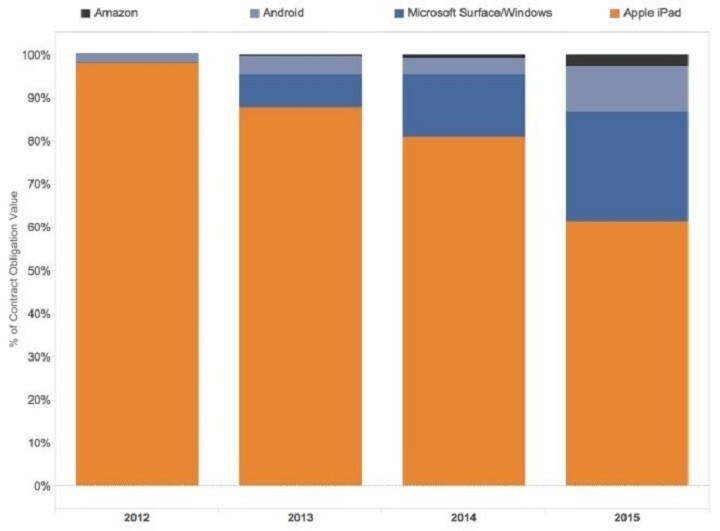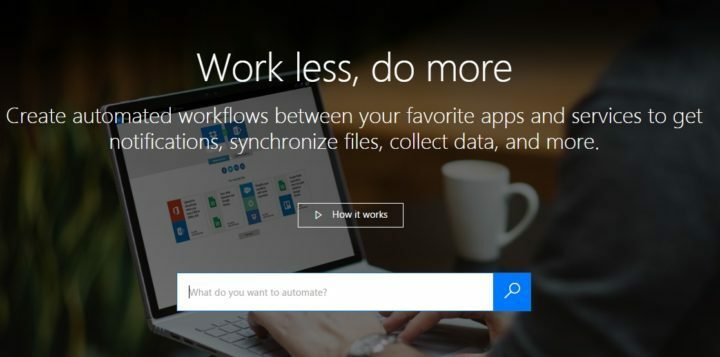A kapcsolódó alkalmazások eltávolítása és fájlok törlése javasolt
- Az Unifairy.sys egy csalás elleni fájl, amelyet gyakran a Honkai Impact 3. játékhoz mellékelnek.
- Ez a fájl köztudottan az unifairy.sys inkompatibilis illesztőprogram-hibát váltja ki, ezért eltávolítható.

xTELEPÍTÉS A LETÖLTÉSI FÁJLRA KATTINTVA
- Töltse le a Restoro PC-javító eszközt amely a szabadalmaztatott technológiákkal együtt jár (szabadalom elérhető itt).
- Kattintson Indítsa el a szkennelést hogy megtalálja azokat a Windows-problémákat, amelyek számítógépes problémákat okozhatnak.
- Kattintson Mindet megjavít a számítógép biztonságát és teljesítményét befolyásoló problémák megoldásához.
- A Restoro-t letöltötte 0 olvasói ebben a hónapban.
Biztosan problémába ütközött az egyik alkalmazásfájllal egy Windows-eszközön. Konkrétan előfordulhat, hogy csak a hibaüzenetet kapta unifairy.sys nem kompatibilis illesztőprogram.
A Windows-felhasználók ezután azon töprengenek, hogy mi ez a konkrét fájl. Tehát megvizsgáljuk, mi ez, és megmutatjuk az eltávolításának helyes módját.
Mi az a Unifairy.sys?
Az unifairy.sys egy csalás elleni fájl főleg játékalkalmazásokkal, különösen a Honkai 3rd Impact játékkal kapcsolatos. Azonban az is előfordulhat, hogy a Genshin Impachoz kötődik, és gyakran sok problémát okoz.
A memória integritásának magszigetelésének letiltása szükséges a kapcsolódó problémák és hibák megelőzése érdekében, amikor egy inkompatibilis illesztőprogram megpróbál működni, miközben a memória integritása engedélyezett.
Sajnálatos módon az alapértelmezett illesztőprogram-támogatás bizonyos eszközökön zárolta ezt a beállítást, így nem tudja letiltani a szokásos módszerekkel. Tehát az alábbiakban bemutatjuk, hogyan lehet letiltani az unifairy.sys-t és megelőzni a további hibákat.
Hogyan távolíthatom el az unifairy.sys fájlt a számítógépemről?
1. Törölje a fájlt
1.1 Távolítsa el a programot/játékot az unifairy.sys használatával
- nyomja meg ablakok + R, típus appwiz.cpl, és nyomja meg Belép.
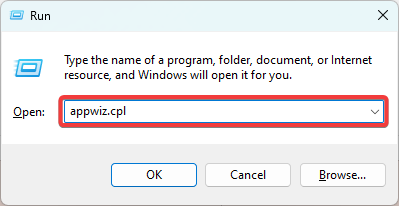
- Keresse meg a programlistában a fájlt használó programot (a legtöbb esetben az eltávolítandó alkalmazás a Honkai Impact 3rd).
- Kattintson rá, és válassza ki a Eltávolítás gomb.
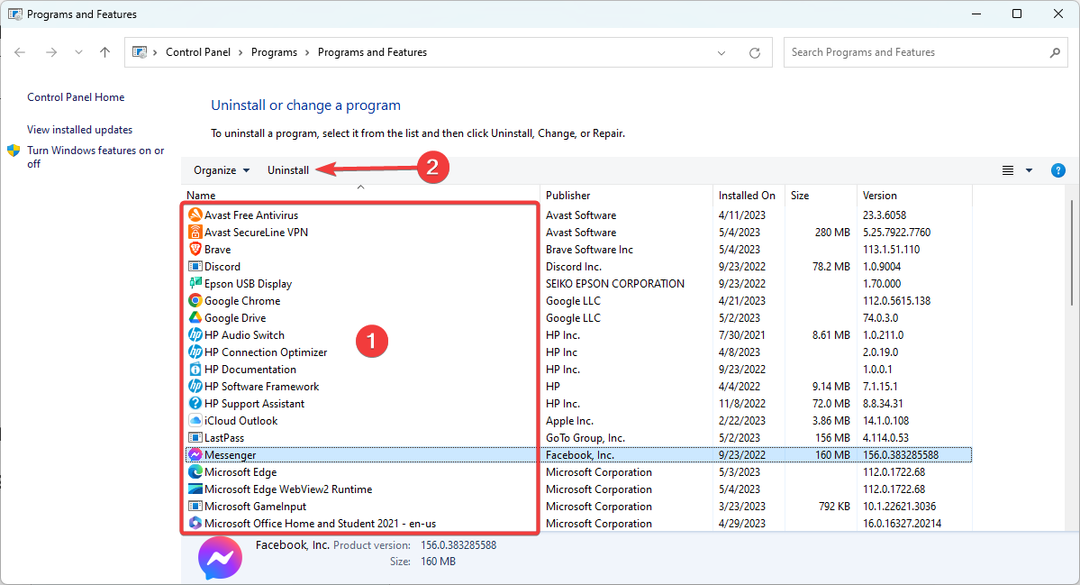
- Kövesse a varázslót az eltávolítás befejezéséhez.
1.2 Törölje a fájlt
- nyomja meg ablakok + E kinyitni Fájlkezelő.
- Navigáljon az alábbi útvonalra, és keresse meg a unifairy.sys fájlt.
C:\Windows\System32
- Kattintson a jobb gombbal a fájlra, és válassza ki a törlés ikont.
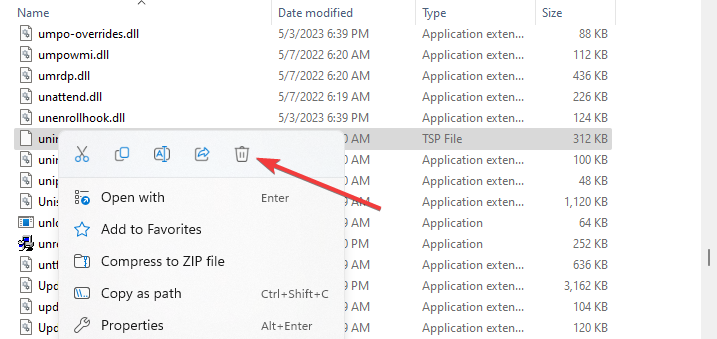
2. A Registry használata
- nyomja meg ablakok + R kinyitni a Fuss párbeszéd.
- Begépel regedit és ütött Belép.
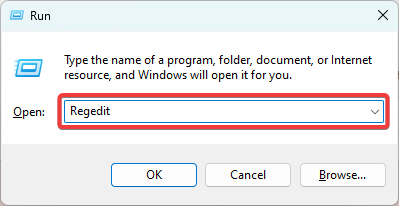
- Navigáljon az alábbi útvonalra:
Számítógép\HKEY_LOCAL_MACHINE\SYSTEM\CurrentControlSet\Control\DeviceGuard\Scenarios\HypervisorEnforcedCodeIntegrity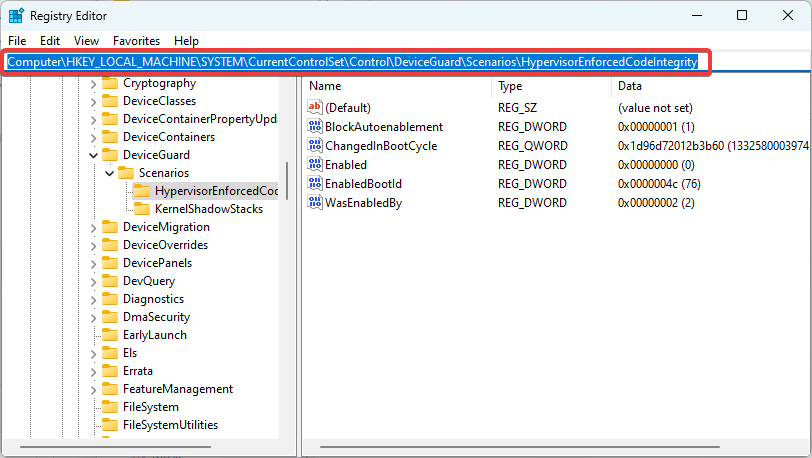
- Dupla kattintás Engedélyezve és módosítsa az Értéket erre 0.
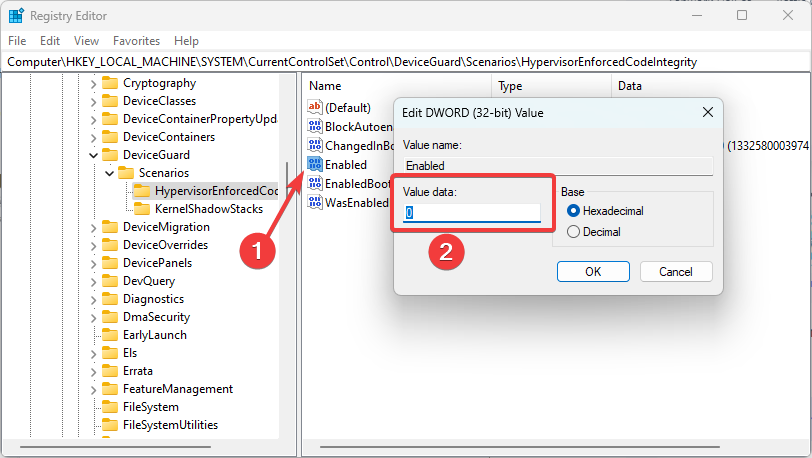
- Indítsa újra a számítógépet, és nem kell többé unifairy.sys.
Bár ez a módszer nem távolítja el a fájlt a számítógépről, letiltja a fájlt és a programokat befolyásoló képességét.
- Fvevol.sys BSoD: 5 módszer a hiba javítására
- Mi a/az User32.dll és hogyan javítható a hibái?
- d3d8.dll hiányzik vagy nem található? 5 módszer a javításra
A játék csalófájljától való megszabadulás meglehetősen egyszerű. Javasoljuk az első megoldást, mivel ez a leghatékonyabb, de a második megoldás is működik, és mindkettő megoldja a problémákat. unifairy.sys nem kompatibilis illesztőprogram.
Javasoljuk, hogy olvassa el útmutatónkat szoftver eltávolítása Windows 11 rendszeren ha bármilyen problémája van az első megoldás befejezésével.
És ez az útmutató. Kérjük, ossza meg velünk, mi működött az alábbi megjegyzések részben.
Még mindig vannak problémái? Javítsa ki őket ezzel az eszközzel:
SZPONSORÁLT
Ha a fenti tanácsok nem oldották meg a problémát, a számítógépén mélyebb Windows-problémák léphetnek fel. Ajánljuk töltse le ezt a PC-javító eszközt (Nagyon értékelték a TrustPilot.com webhelyen), hogy könnyen kezeljék őket. A telepítés után egyszerűen kattintson a Indítsa el a szkennelést gombot, majd nyomja meg Mindet megjavít.